Как подключить свитч к роутеру и телевизору
Есть коммутатор (свитч) и роутер. Как их можно подключить так, что бы и беспроводные устрояства с роутера, и проводные со свитча были в одной локальной сети и был доступ ко всем устройствам?
Если подключать свитч к роутеру, потянет ли роутер нагрузку из 32 устройств? Не уверен. А если наоборот, будут ли доступны устройства, подключенние к роутеру с устройств подключенных к свитчу?
Роутеру практически фиолетово сколько у него клиентов. клиент - это одна запись в таблице dhcp (при условии выдачи ip роутером), а она маленькая. вопрос производительности роутера стоит рассматривать только в ключе суммарного трафика всех клиентов (хватает ли проца роутера на обработку потока) и количества открытых соединений (что бы хватало таблицы NAT). И один клиент может создать нагрузку с которой роутер не справится.
В большинстве случаев с домашними роутерами достаточно воткнуть коммутатор в один из портов локальной сети роутера, и всё заработает. Сразу.
2 ответа 2
Поскольку модели не указаны, то вариантов много.
Если роутер умеет на LAN и на WiFi раздавать разные подсети - это следует отключить. В случае независимой настройки - например, сформировать два разных DHCP-скопа из одной подсети (скажем, 192.168.0.10..100 для проводной сети и 192.168.0.110..200 для беспроводной, маска /24). Иначе сегменты не будут видеть друг друга напрямую (скажем, в сетевом окружении) без WINS/DNS-сервера. Хотя доступ прямым указанием адреса или статическим соответствием (HOSTS) будет (маршрутизацию же роутер обеспечит, ибо его локальный(е) адрес(а) будет(ут) у клиентов дефолтными шлюзами). Впрочем, такие модели/прошивки нечасты, и, как правило, по интерфейсу сразу видно, что это оборудование ни разу не для начинающих.
Если роутер раздаёт на оба интерфейса одну и ту же подсеть, на клиентах для взаимной видимости никаких особых настроек (кроме включения на интерфейсе необходимых клиентов/служб и настройки файрвола/категории сети) не требуется. А на роутере надо проверить наличие следующих настроек (впрочем, эти настройки тоже бывают в прошивке нечасто).
а) Маршрутизация бродкастов. Если подобная настройка есть - следует разрешить. Иначе сегменты не будут "видеть" друг друга.
б) Маршрутизация мультикастов. Если подобная настройка есть - следует разрешить. Иначе некоторые сервисы будут недоступны.
в) Изолированные сети. Если подобная настройка есть - её следует отключить. Иначе будут недоступны не только сегмент с другой средой передачи, но и проводные сегменты, подключенные к разным LAN-портам, не будут доступны друг другу.
С точки зрения производительности по трафику - все проводные клиенты, подключенные в свич, и через него уже в роутер, делят производительность одного LAN-порта. В этом смысле количество клиентов неважно. А вот с точки зрения переполнения ARP-таблицы и NAT-таблицы это разные клиенты. И для роутера начального уровня 32 клиента - это многовато. Даже много.

Шаг №1: Поиск мануала пользователя
Независимо от модели девайса (например, TL-WR841N) в комплекте с ним обязательно поставляется инструкция, ее необходимо найти и положить прямо перед собой. А если обнаружить этот документ не удалось, есть альтернатива:
Осталось лишь найти в инструкции раздел, как попасть в интернет-систему настроек маршрутизатора.

Шаг №2: Подключить ПК к роутеру
Это делается с помощью коммутационного кабеля, даже если он использует беспроводной сигнал. Использовать сетевой кабель нужно в любом случае (независимо от того, создана беспроводная сеть или нет), т.к. после преобразования маршрутизатора в свитч беспроводная сеть исчезнет. Для подключения используем LAN-порт роутера и ПК.

Шаг №3: Ввести IP-адрес роутера
Эти цифры можно найти в инструкции к аппарату (в качестве примера можно привести RT-AC66U) или же посмотреть на его корпусе. IP-адрес выглядит примерно так: 192.168.0.1 (зависит от типа маршрутизатора). Что делать дальше с этими цифрами? Ввести их в строку адрес интернет-браузера и нажать Enter.
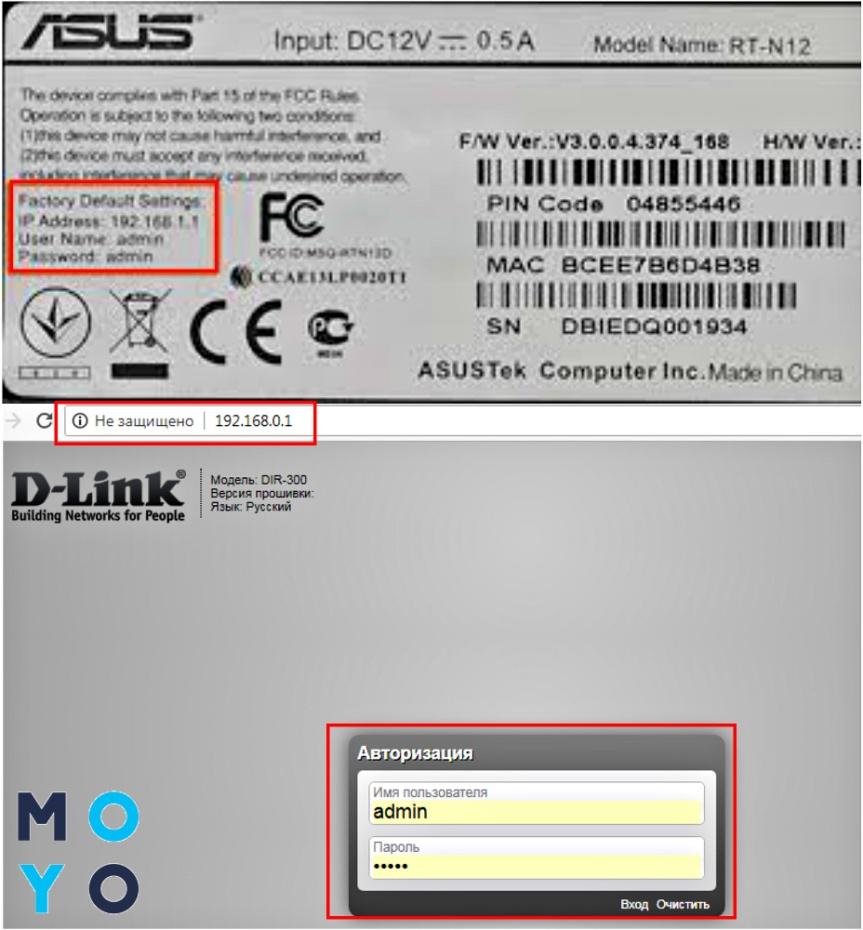
Шаг №4: Ввести имя пользователя и пароль
Для сведения: заводской логин и пароль прописаны в инструкции, а также на корпусе самого аппарата.
Шаг №5: Предотвращение конфликта IP-адреса
В меню настроек устройства нужно:
Если роутер для соединения с инетом использует адрес 192.168.0.1, то для аппарата, который нужен как свитч, нужно написать 192.168.0.2. Это необходимо проделать, чтобы избежать конфликта с адресом основного интернет-проводника.
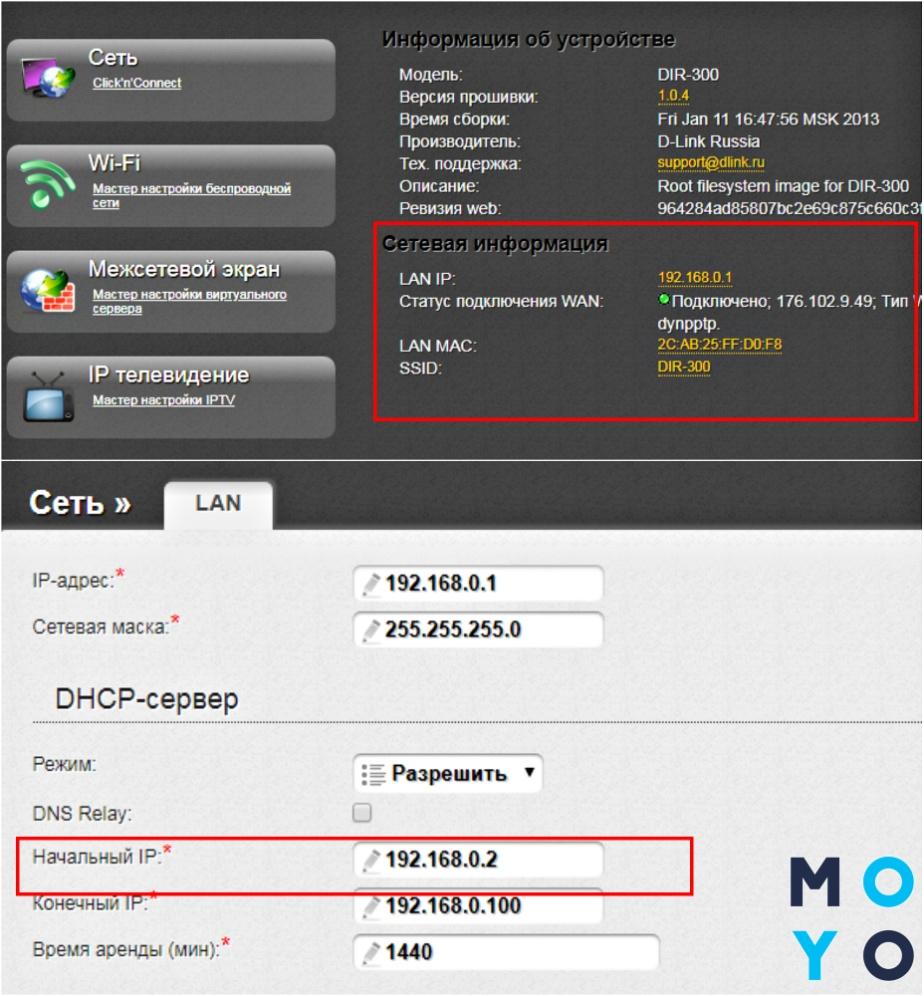
Шаг №6: Выключить сервер DHCP
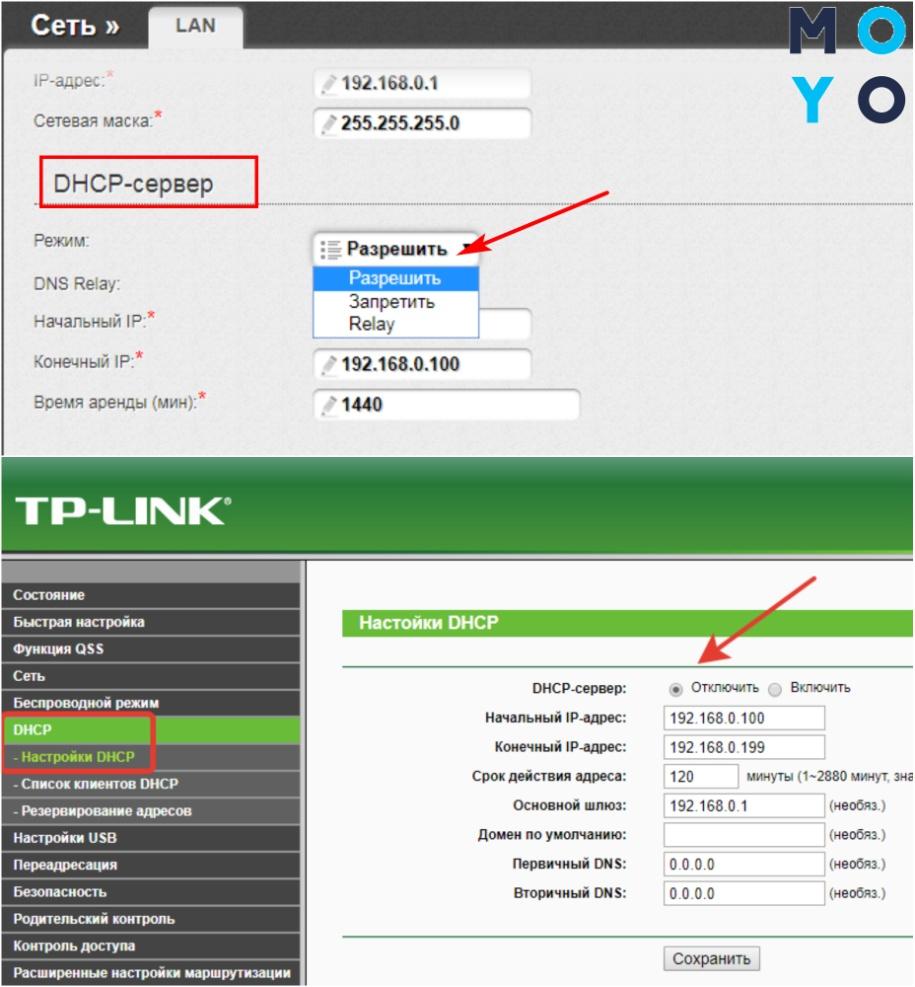
Шаг №7: Отключить DNS сервер
В меню настроек нужно перейти во вкладку DNS и отключить данный сервер. Он применяется, чтобы переводить IP-адреса в www, которые используются, чтобы попасть на веб-страничку. Свитч не выполняет данную опцию, поэтому здесь она не нужна.
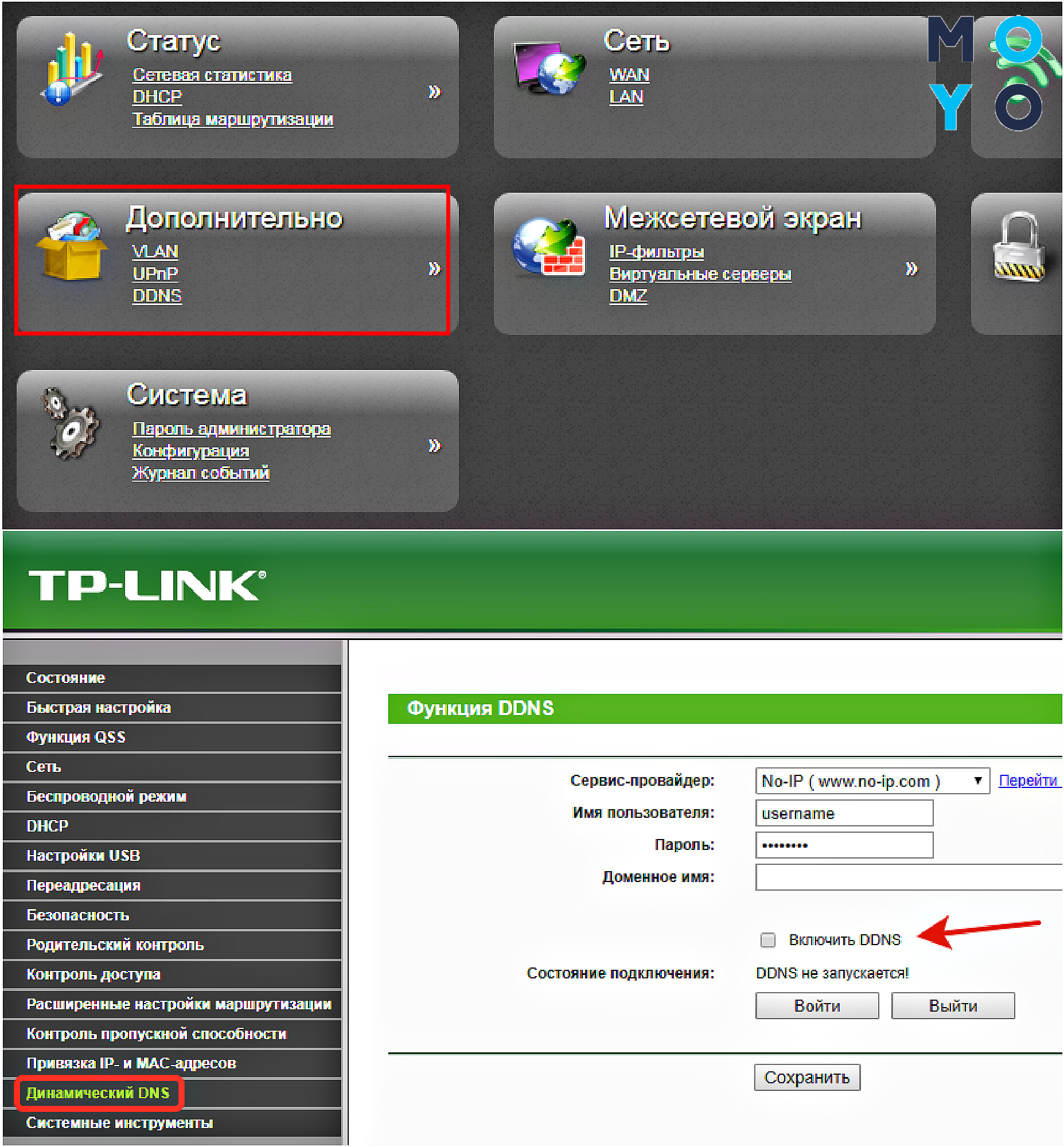
Шаг №8: Выключить брандмауэр
Если в маршрутизаторе активирована опция firewall, то ее также следует отключить. В зависимости от типа устройства действия могут отличаться (например, в аппаратах D-Link к функции файрвола относится DMZ – демилитаризованная зона). Детальная инструкция представлена в мануале юзера (для тех, кто забыл – перейти в шаг №1).
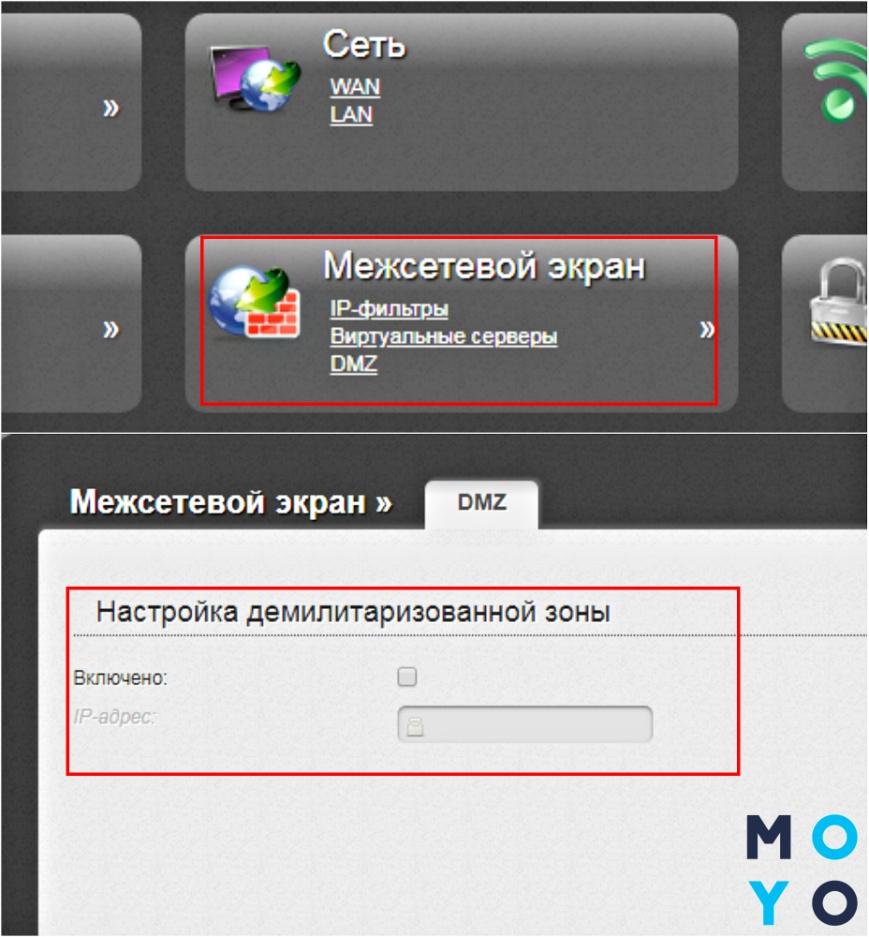
Шаг №10: Удалить перенаправления портов
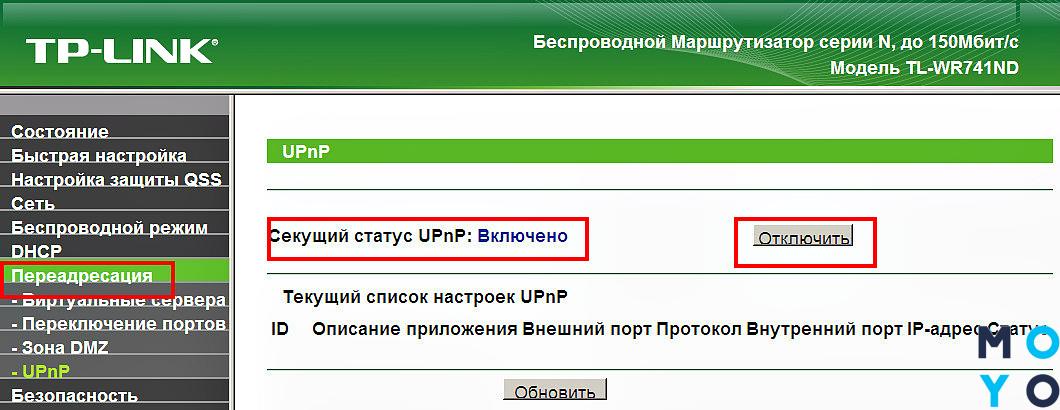
Шаг №11: Настроить беспроводную часть
Производится, если в настройках связи предусмотрен такой подпункт (есть не во всех типах маршрутизаторов). Необходимо настроить беспроводную сеть роутера в качестве точки доступа. Например, в ASUS RT-N12 нужно перейти в быстрые настройки инета и отметить режим точки доступа.
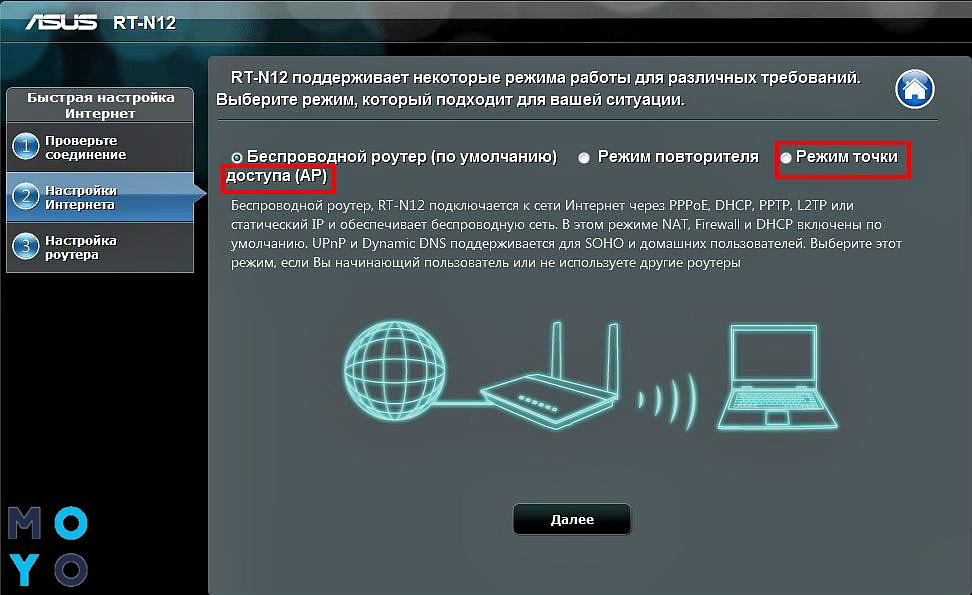
Шаг №12: Сохранение и перезагрузка
Последние действия – сохранить в настройках все произведенные манипуляции, которые осуществлялись в онлайн-меню. Затем следует перезагрузить маршрутизатор. Это можно сделать аппаратно: на корпусе предусмотрена кнопочка для включения/выключения прибора, называется она соответственно on/off.

После всех этих действий роутер можно использовать как коммутатор: хаб или свитч.
Кратенько, что нужно знать и сделать, чтобы маршрутизатор заработал, как свитч:
Локальная связь для компа готова. Нюанс – в качестве маршрутизатора девайс теперь эксплуатировать нельзя. Зато можно подключать к маршрутизатору не только комп, но и всю технику, для которой не хватало портов. Количество подключаемых девайсов зависит от числа разъемов, которыми оборудован роутер.
Зачем подключать роутер к ТВ
Прежде всего подключение маршрутизатора к телевизору необходимо для работы функций устройства, связанных с интернетом. Большинство современных ТВ имеют специальную опцию под названием SmartTV. Эта функция предоставляет ряд дополнительных возможностей для телевизора, например, таких как:
- доступ к интернету при помощи уникального ТВ-браузера;
- возможность смотреть фильмы и сериалы через специализированные приложения и онлайн-кинотеатры;
- опция выхода в видеочаты и совершения видеозвонков при наличии веб-камеры при помощи специальных программ;
- возможность просматривать видеоролики при помощи сервиса YouTube;
- доступ к популярным социальным сетям: ВКонтакте, Facebook, Instagram, Одноклассники.
- возможность устанавливать приложения с плей-маркета Google Play.
Все эти функции превращают телевизор в подобие мультимедийного гаджета.
Подключиться к Wi-Fi-соединению могут исключительно модели телевизоров, поддерживающие выход в интернет.
Однако не только приложение SmartTV использует подключение к интернету телевизора. Некоторые провайдеры предлагают своим клиентам вместе с предоставлением трафика дополнительную опцию: IPTV.
Это особые интернет-плейлисты телевизионного вещания, которые включают в себя определенное количество ТВ-каналов. Иначе говоря, IPTV функция, позволяющая смотреть телевизионное вещание через интернет.

Пользователь получает сигнал IPTV вместе с интернет-трафиком. Обычно его кодируют в специальные плейлисты формата m3u или xspf. Поэтому при подключении сети техническим специалистом провайдера, сотрудник также устанавливает приложение для просмотра IPTV, однако перевести сигнал IP-телевидения можно и на телевизор или ТВ-приставку.
Основной плейлист предоставляется провайдером, но пользователь может найти интересующие его сборки каналов на сторонних ресурсах.
Если пользователь не хочет подключать IPTV напрямую, то можно воспользоваться специализированными приложениями для просмотра плейлистов вида m3u и xspf.
Какой маршрутизатор подойдет для телевизора
Существует ошибочное мнение, что для подключения к телевизору необходим специализированный роутер, однако это не так, а люди, распространяющие такое мнение, просто путают маршрутизатор с ТВ-приставкой.
На самом деле, для подключения к ТВ подойдет любой Wi-Fi-роутер. Телевизор подключается к беспроводному сигналу так же, как и любое другое устройство. Поэтому, если у пользователя уже есть Wi-Fi-роутер, то покупать еще одно устройство не требуется. Достаточно просто подключить телевизор к уже установленному оборудованию.
Несмотря на это, существует одно ограничение. Дело в том, что чем больше устройств подключено к маршрутизатору, тем сильнее осуществляемая на прибор нагрузка. Это напрямую влияет на скорость передачи данных, которые роутер позволяет осуществить на всех активных устройствах.
Исходя из этого, лучше приобретать более дорогие модели маршрутизаторов, которые имеют увеличенные характеристики скорости передачи сигнала. А также пользоваться разными видами подключения к роутеру: беспроводным способом и при помощи LAN-кабеля.
Подключение через кабель
Наиболее простой вариант подключения — использовать LAN-провод. Однако перед тем как подключать роутер к телевизору, следует проверить оборудование на возможность присоединения такого типа. Устройства должны соответствовать следующим параметрам:
- сигнал, получаемый от интернет-провайдера, должен соответствовать форматам: PPPoE или L2TP;
- телевизор должен обладать разъемом RJ45 для LAN-провода.

Также пользователю понадобится непосредственно LAN-кабель. Обычно этот провод идет в комплекте с купленным Wi-Fi-роутером. Однако использовать его для подключения к телевизору не рекомендуется из-за небольшой длины и непрочности. Лучше купить более дорогой LAN-провод в любом магазине электроники.
Рассмотрим, как подключить роутер к телевизору посредством кабеля на примере телевизора компании Samsung, так как особой разницы в присоединении роутера к разным моделям ТВ не существует.
Схема подключения
Способ подключения маршрутизатора к телевизору аналогичен такому же процессу, как для связи устройства с персональным компьютером. Первым делом необходимо подключить интернет-соединение к Wi-Fi-роутеру. Для этого следует:
- Подключить роутер к питанию электроэнергии.
- Нажать на клавишу POWER на корпусе устройства.
- Подключить ethernet-кабель к разъему WAN.
Если это подключение роутера первое, то пользователю необходимо настроить прибор на передачу данных. Рассмотрим этот процесс на примере роутера TP-Link:
После этого можно подключать роутер непосредственно к телевизору:
- В порт LAN маршрутизатора вставить LAN-кабель.
- Присоединить провод к разъему RJ45 в ТВ.
В завершении соединения следует настроить параметры телевизора для принятия сигнала.
Настройка соединения
Если пользователь впервые подключает маршрутизатор к телевизору, то необходимо настроить подключение в параметрах ТВ. В данной статье предоставленная инструкция — настройки для телевизоров Samsung, однако по такому же принципу можно настроить и другие модели ТВ.
Чтобы активировать соединение с маршрутизатором через кабель, следует выполнить последовательность действий:
Подключение через беспроводную сеть
Если пользователь не хочет, чтобы по периметру стен его дома были кабели, то подключить маршрутизатор к телевизору можно посредством беспроводного соединения. Этот вариант соединения схож с аналогичным подключением к сети мобильного телефона или компьютера.
Если возможность приема Wi-Fi-сигнала на телевизоре не предусмотрена, то решить эту проблему может специальный USB-адаптер.

Рассмотрим способ подключения телевизора к сети Wi-Fi на примере модели компании Samsung:

Помимо этих настроек некоторые модели требуют заново ввести IP-адрес устройства.
Подключение при помощи приставки
Речь идет о приставках, работающих на определенных операционных системах, например, Android, так как подключение интернета к обычному устройству для просмотра цифрового или спутникового телевидения ничего не даст.
Схема подключения
Схема подключения интернета к ТВ-приставке:
- Подключить ethernet-кабель в разъем маршрутизатора WAN .
- Соединить роутер с ТВ-приставкой посредством LAN-провода.
- Подключить приставку к ТВ через HDMI-кабель.
После подключения можно сразу же пользоваться всем интернет-функционалом.
Связь ТВ и других устройств через роутер
Устройства с функцией DLNA способны соединяться с другими устройствами. Для этого все гаджеты должны быть соединены единой Wi-Fi-сетью.
Для того чтобы воспроизвести какой-либо файл ПК на телевизоре, следует:
Естественно, с помощью DLNA можно воспроизводить только основные мультимедийные файлы, такие как видеоролики, фотографии. На этом функционал этой опции заканчивается.
Возможные проблемы при подключении
Хоть подключение роутера не такой тяжелый процесс, как может показаться, нередко пользователи встречаются с рядом проблем при соединении этих устройств. Поэтому следует разобрать ряд повторяющихся ошибок, которые случаются при соединении маршрутизатора и ТВ:
Телевизор не видит Wi-Fi-сигнал роутера
Для начала следует проверить активно ли подключение к интернету. Если да, то, скорее всего, проблема кроется в том, что поверхность охвата устройств не соприкасается. Вариант решения: разместить Wi-Fi-роутер ближе к ТВ.
При настройках маршрутизатора система просит ввести пароль
Это обычная процедура для некоторых операционных систем SmartTV. Обычно значение совпадает с паролем от роутера или ПИН-кодом.
Кабель подключен корректно, но устройство не реагирует на провод
Стоит обратить внимание на целостность LAN-кабеля. Эти провода крайне хрупкие, особенно в местах соединения. При возможности LAN-кабель лучше заменить.

После подключения к маршрутизатору на экране появились помехи
Заключение
В заключение хотелось бы выделить тот факт, что подключение к интернету появилось в современных телевизорах не так давно. Из-за этого рассматриваемая функция еще имеет множество ошибок и проблем. Поэтому лучше всего подключать маршрутизатор посредством LAN-кабеля, так как этот метод наиболее надежный и сохраняет максимальную скорость передачи трафика.

Количество цифровых устройств постоянно растет, они используются и на работе, и дома. Гаджеты удобно объединять в сеть. Для этого используется коммутатор, он же свитч (switch).
Определение
Разберемся, что такое коммутатор (switch).
Коммутатор – это устройство, через которое происходит обмен данными. Оно объединяет в компьютерную сеть несколько цифровых гаджетов.
Сделан в виде коробки с большим количеством сетевых разъемов RJ45 для подключения кабеля.

Принцип работы, возможности и функции
Сначала о том, зачем он нужен. Чтобы соединять компьютеры, ноутбуки и другие устройства в общую локальную сеть.
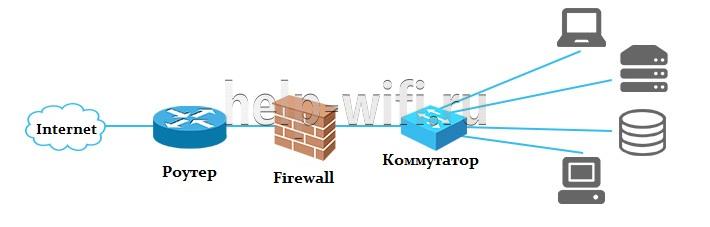
Принцип работы коммутатора состоит в следующем. При получении данных от сетевого устройства он просматривает таблицу с MAC адресами и определяет, к какому Еthernet порту подключено устройство, на которое требуется переслать информацию. При этом другие компьютеры не используются в передаче.
Если получателя еще нет в таблице МАС адресов свитча, то он рассылает данные на подключенные сетевые устройства и ждет ответа. Когда целевое устройство ответит, он добавляет его в таблицу МАС адресов. Все последующие пакеты он уже будет отправлять только нужному устройству.
Так работает неуправляемый коммутатор локальной сети. Это относится ко 2 (канальному) уровню OSI. Также существуют модели, способные работать на 3 (сетевом) и 4 (транспортном) уровнях. У них есть расширенные функции, например, они могут управляться вручную, поддерживают QoS, VLAN и другие технологии.
Отличие от концентратора
Раньше в качестве сетевого устройства использовались концентраторы. Они получают сетевые данные на один порт и просто рассылают информацию на все подключенные к нему гаджеты. Такая широковещательная передача данных имеет недостатки:
- большая нагрузка на сеть (данные рассылаются на все компьютеры сети сразу);
- большое количество ошибок, особенно при появлении новых компьютеров;
- невозможно разделить потоки информации, отправлять ее адресно.
Коммутатор (свитч) лишен этих недостатков, он отсылает информацию только целевому устройству.

Отличие от маршрутизатора
Маршрутизатор или роутер имеет более продвинутые возможности по сравнению с сетевым коммутатором. Он может не только управлять трафиком, но и умеет объединять сети с различными архитектурами. Например, он может объединить Ethernet и WAN , для обеспечения доступа к Интернет. При этом маршрутизатор будет выполнять еще и обязанности межсетевого экрана.
Роутер – это, по сути, мини-компьютер, со своей операционной системой и множеством функций и параметров. Например, он может выдавать гаджетам настройки сети, то есть выполнять функции DHCP сервера.
Разновидности
Существует три разновидности коммутатора: неуправляемые, управляемые и настраиваемые.
- Неуправляемый сетевой коммутатор – это устройство 2 уровня OSI. Используется в маленьком офисе или дома. Такие гаджеты не требуют настройки. Для работы их нужно только соединить с компьютерами сетевым кабелем. Это самые дешевые устройства.
- Управляемые свитчи работают на 3 уровне OSI. Настраиваются эти гаджеты через WEB интерфейс. Здесь можно задать различные параметры, например приоритеты устройств, параметры сети и другие. Эти гаджеты, чаще всего, используются в промышленных сетях, офисах больших компаний. Управляемые коммутаторы дороже неуправляемых и настраиваемых.
- Настраиваемые свитчи по функциональности уступают управляемым, но превосходят неуправляемые. Они поддерживают некоторые настройки, например VLAN.
Параметры
Свитчи имеют достаточно много параметров, на которые нужно обратить внимание.
Количество портов коммутатора определяет, сколько единиц оборудования можно подключить. Дома используются гаджеты, имеющие от 5 до 15 портов.
Оборудование, у которого от 15 до 52 портов, предназначено для офиса. Кроме количества портов, следует также обратить внимание на их скорость. Современные гаджеты могут работать на скорости 100 или 1000 Мбит/с.

Скорость обслуживания пакетов – это характеристика, определяющая производительность свитча. Стандартный размер пакета равен 64 байта. Данная величина измеряется в миллионах пакетов за секунду (Mpps).
РоЕ (Power over Ethernet), данная функция позволяет подавать электричество к устройству через сетевой кабель. При этом качество передаваемой информации не снижается. С помощью данной опции можно подключать гаджеты, к которым электричество подвести проблематично, например, WEB камеры.
SFP порты используются для подключения к устройствам высшего уровня или к другим коммутаторам. Этот порт является слотом, к которому подключается специальный SFP-модуль. После этого уже можно подключать другое устройство, например, оптоволоконный кабель.
Кроме технических характеристик, следует также обратить внимание на то, какие функции еще поддерживает свитч.
Энергосберегающие коммутаторы способны следить за активностью подключенных устройств. Когда они выявляют неактивный сетевой порт, то переводят его в спящий режим. По заявлению производителей, данная функция способна сохранить до 80% электрической энергии.
VLAN требуется для разграничения сегментов локальной сети. С помощью этой функции можно создать отдельные участки для отделов или филиалов фирмы.

Функция защиты от широковещательного шторма позволяет бороться с DDoS атаками. Модели, имеющие эту функцию, своевременно выявляют флуд и отсекают его.
Функция сегментации трафика позволяет так настраивать порты, чтобы они были логически отделены друг от друга, но могли подключаться к серверу.
Функция стекирования позволяет объединить несколько коммутаторов в стек. Эта возможность востребована в сетях больших разветвленных компаний.

Режимы работы
Коммутатор может передавать данные в трех режимах. Они отличаются друг от друга уровнем надежности и временем ожидания.
- В режиме Cut-Through или как он еще называется сквозной, коммутатор считывает из приходящих данных только адрес получателя и отправляет информацию без проверок. При этом время ожидания наименьшее, но появляется вероятность передачи информации с ошибками.
- В режиме Store and Forward (еще называется промежуточный) свитч проверяет все данные на наличие ошибок, и только после этого передает информацию получателю. В данном режиме время ожидания максимальное.
- Следующий режим называется Fragment-Free или бесфрагментарный. Он имеет признаки обеих описанных режимов. Switch считывает адрес получателя и первые 64 байта, которые анализирует на ошибки. Затем информация уходит адресату.
Условия передачи информации в сети меняются. Поэтому полезной функцией свитча является способность менять режим работы в зависимости от обстоятельств.
Сначала коммутатор работает в сквозном режиме (Cut-Through). При появлении ошибок на каком либо порте он переводится в бесфрагментарный (Fragment-Free) режим. Если количество ошибок продолжает расти, то свитч переходит в режим Store and Forward (с промежуточным хранением).
Читайте также:


